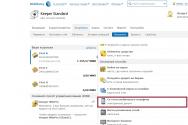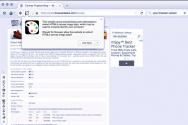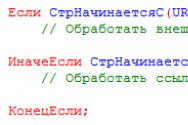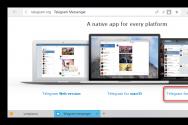Популярные онлайн сервисы для создания инфографики. Создание инфографики онлайн. Сервисы и программы для создания инфографики
Создание инфографики, интересной и яркой, нынче стало крайне необходимым умением для веб-дизайнеров. Красочные картинки со скомпонованной в них информацией подходят практически для любого сайта. Будь то контент проект, блог, корпоративный сайт или даже интернет-магазин.
Во многих случаях, создавая дизайн сайта, приходится сталкиваться с объемными текстовыми блоками, которые напрочь портят стиль и креатив. А такие элементы, как преимущества компании или последовательное перечисление каких-либо действий, а иначе - шагов, просто напросто нехорошо упаковывать в абзацы и списки.
На помощь приходит инфографика. Если раньше придумывать различные элементы дизайна для подобного изображения приходилось вручную, то теперь этот процесс упростился во много раз, благодаря специальным ресурсам.
Сервисы инфографики предлагают разнообразные инструменты для создания уникальных и ярких изображений. Причем пользоваться ими одно удовольствие: интерфейс многих сервисов инфографики сделан просто и интуитивно. Все действия сводятся буквально к тому, что пользователь перетаскивает элементы дизайна, подгоняет цвета и размер, и добавляет текстовую информацию. Получается, что главное в этом процессе - подключить фантазию.
И так, представим 4 сервиса для создания инфографики. Бесплатных и качественных.
Этот ресурс имеет безумное количество вариантов инфографики. Пользователь может действовать двумя путями: либо выбрать уже созданную инфографику и отредактировать ее под свои нужды, либо создать собственное изображение с нуля. Для последнего случая система предлагает очень удобную панель. Выбирайте понравившиеся элементы и компонуйте их на свое усмотрение. Для создания инфографики нужно зарегистрироваться. На этом ресурсе есть большие наборы как бесплатных элементов, так и платных.

Также, как и предыдущий сервис инфографики, Pictochart позволяет пользоваться частью своего контента бесплатно. Здесь можно создать инфографику онлайн и выгрузить на свой компьютер. Тем, кому интересны платные элементы, придется заплатить $29 в месяц или $290 в год. Дороговато, но предлагаемые элементы на этом сервисе весьма заманчивы.

За регистрацию этот сервис инфографики предложит пользователю всего 6 готовых дизайнов инфографики, зато здесь, вы найдете, возможно, самую интересную подборку графиков, таблиц и чартов. Они уже здорово скомпонованы, так что быстренько подставив свои данные и цифры, можно за пару минут получить красивый дизайн. Платная подписка стоит $15 в месяц.

Это еще один ресурс, который позволяет создать инфографику бесплатно. Разработчики этого сервиса, правда, ограничили количество создаваемой инфографики в месяц в бесплатной подписке.
Для создания инфографики. Эти инструменты помогут структурировать и представить в удобной форме любые данные для публикации в СМИ и соцсетях.
1. Vizualize
Генератор резюме в виде инфографики. При помощи этого сервиса можно изложить всю информацию о себе в виде понятной структурированной схемы, выделив ключевые цифры и факты, касающиеся карьеры. Добавление данных и их дальнейшая визуализация происходят за пару кликов мышкой. В результате получается нестандартное резюме. Если опыта в таком деле нет, следует изучить примеры CV, созданные другими пользователями сервиса.
Дополнительно можно использовать данные о карьерном пути из своего профиля в соцсети LinkedIn.
2. Google Developers

Бесплатные инструменты создания графиков и диаграмм от компании Google позволят выбрать среди набора блок-схем и графиков те, которые подойдут для конкретного сайта. Все параметры готовой инфографики настраиваются. Данные из исходной таблицы обновляются на графиках в реальном времени.
3. Easel.ly
Стартап Easel.ly предлагает дюжину бесплатных шаблонов для создания инфографики. Все структурные элементы будущей инфографики можно настроить и отредактировать на свой вкус.
В этом сервисе есть также библиотека готовых форм, стрелок, указателей и линий для создания блок-схем, подборка настраиваемых цветовых палитр и шрифтов. Можно добавлять и собственную графику для оформления.
4. Piktochart

Piktochart - инструмент бесплатного создания инфографики и схем для презентаций на основе введенных данных. У него есть собственный редактор схем и цветовой палитры, набор шрифтов и возможность загрузки фонов, форм и картинок.
Шаблоны для подготовки инфографики оснащены схематической сеткой для того, чтобы редактирование и размещение элементов было пропорциональным.
В бесплатной версии предлагается три базовых шаблона. За остальное придется заплатить $29 в месяц либо $169 в год.
5. Infogr.am
Infogr.am - бесплатный инструмент для создания схем, графиков и карт с возможностью загрузки видео и фото для создания интерактивной инфографики.
6. Visual.ly

Visual.ly - платформа для публикации инфографики, стартовавшая в 2011 году. Готовую инфографику можно разместить в социальных сетях. Сервисом пользуются не только энтузиасты-одиночки, но и профессиональные дизайнеры, известные бренды и компании: в сообществе более 35 тыс. участников, и для брендов есть отдельные платные пакеты услуг.
7. InFoto Free

Нишевый инструмент для тех, кто пользуется Android-смартфонами для фотосъемки. С помощью этого сервиса можно «вытянуть» все EXIF-данные из сделанных фотоснимков и построить по ним инфографику. Предусмотрена возможность редактирования.
Помимо бесплатной версии приложения, есть также платная версия без рекламы стоимостью в $0,99.
8. Venngage

Venngage - инструмент для создания и публикации инфографики с достаточно простым в использовании набором возможностей. Для пользователей доступны готовые схемы, темы оформления, графики и иконки, а также поддерживается загрузка авторских изображений и фонов для готовых схем.
Среди дополнительных возможностей есть поддержка анимации и возможность загружать фоны и картинки с брендированием.
9. Dipity

Dipity - сервис создания, настройки и публикации инфографики с возможностью добавления на сторонние веб-ресурсы. С его помощью можно создать интерактивную инфографику-хронику. Поддерживается загрузка не только схем и фотоснимков, но и прикрепление видеороликов, аудиозаписей, интернет-ссылок, геолокационных и календарных отметок.
В платном тарифном плане предусмотрена возможность брендинга для готовой инфографики, использование инструментов аналитики и приложение для iPhone.
10. Get About

Завершает подборку бесплатное приложение для Windows, при помощи которого можно отслеживать свою активность в социальных медиа и создавать на основе полученных данных инфографику. В ее основу положены данные о том, как пользователь общается с друзьями и контактирует с брендами и компаниями в социальных сетях.
Каждый сталкивался с инфографикой и знает, что это такое. Сообщения содержащие инфографику (не важно, на сайте или в социальных сетях) обычно набирают наибольшее число просмотров и лайков. Для создания профессиональной инфографики требуются хорошие дизайнерские навыки, либо деньги на оплату таких дизайнеров. Однако, создать инфографику под силу каждому.
Далее я рассмотрю популярные онлайн-сервисы для создания инфографики . В обзор включу только те сервисы, где действительно можно легко и быстро разобраться. Тем не менее, если вы собираетесь в будущем постоянно создавать и использовать инфографику, рекомендую прочитать какую-нибудь книгу по теме.
Сервисы для создания инфографики:
1 easel.ly
easel.ly — отличный сервис, сделанный специально для создания инфографики. Ничего лишнего, после регистрации можно сразу приступать к визуализации ваших идей. Есть готовые шаблоны, а можно начать и с нуля. Всё выполняется очень просто, мне кажется, что разберется даже ребенок. Вроде бы сервис даже бесплатный, не нашел ни слова об оплате.
2 visual.ly
visual.ly — Нашел ссылку на этот сервис в каком-то обзоре. Стал регистрироваться и очень долго искал где же можно создать инфографику, в итоге разобрался — http://create.visual.ly /. Много красивых шаблонов инфографики, но практически нельзя вносить изменения. Сама компания, предоставляющая сервис, занимается разработкой инфографики, видео и веб-приложениями, цены очень большие (на мой взгляд). А сам сервис — просто рекламный ход. По настоящему своей инфографики вы здесь не сделаете.

3 cacoo.com
cacoo.com — это сервис позволяет создавать самые разные диаграмы: блок-схемы, майнд-карты, графики и даже открытки. Шаблонов для инфографики нет, но если изучить все инструменты можно сделать что-нибудь достойное. Сервис работает бесплатно, но с незначительными ограничениями. Пользовался им и раньше, рекомендую, если на компьютере нет специального софта для этих целей (например Microsoft Visio)

4 infogr.am
infogr.am — На бесплатном аккаунте можно выбрать всего несколько готовых шаблонов инфографики. Средств для редактирования очень мало, не смог изменить даже размер шрифта в заголовке стандартного шаблона. Судя по всему, в платном тарифе возможности редактирования тоже не предусмотрены, т.е. надо укладываться в рамки, заданные шаблоном. Возможно, подойдет кому-то для быстрого и регулярного создания типовой инфографики.

5 piktochart.com
piktochart.com — Отличный сервис по созданию инфографики. Много качественных бесплатных шаблонов, широкие возможности по редактированию, можно даже рисовать с нуля. В бесплатном аккаунте при экспорте добавляется логотип сервиса, но его при желании можно и обрезать. Думаю, что большинству будет достаточно бесплатного функционала, ну а тем кто занимается инфографикой профессионально, не грех перейти и на платный.

Онлайн-сервисы инфографики на русском
— Основная цель сервиса — это создание различных диаграм и совместная работа над ними. Но можно делать и инфографику. После регистрации можно сразу приступать к работе. Сам редактор на русском языке, названия объектов на английском, но по превью можно разобраться и не обращать внимания на названия вообще. При создании документа нужно выбрать тип «Infographics».
Много разных графических объектов, но готовых шаблонов инфографики я не нашел. Хотя, судя по примерам на сайте, шаблоны всё-таки есть.


7 canva.com
— Графический конструктор, в котором вся работа строится на готовых шаблонах и их изменении. В нём можно выбрать уже созданную дизайнерами инфографику и изменить её под свои нужды. Сервис позволяет загружать изображения, обрабатывать их, добавлять/изменять текст и использовать уже созданные варианты. Большая часть изображений и заготовок в сервисе бесплатны, но есть и те, за которые можно заплатить 1$.

Итоги: Лучший сервис инфографики
Я просмотрел около 20 разных сервисов для визуализации данных: хорошую инфографику позволяют создавать не многие. Наверно, перечисленные в этой статье, это основные сервисы на которые вы наткнетесь, если сами начнете разбираться в этом вопросе.
Для себя я отметил 2 сервиса:
- easel.ly — за то, что он очень легок для понимания и прост в работе. Как я уже писал, разберется даже ребенок. Подойдет тем, кому нужно очень быстро создать простую инфографику.
- piktochart.com — за большое количество шаблонов и настроек, при этом тоже достаточно простой для освоения. Подойдет для создания сложной инфографики, причем, бесплатно.
Не важно, чем вы занимаетесь - инфографикой, постерами или баннерами - вам, наверняка хорошо знакома проблема чистого листа, когда вроде бы вся информация собрана вместе, но никак не получается ее структурировать и оформить.
Цвета не сочетаются, иконки не ставятся, фоновое изображение не смотрится. Хочется сделать все хорошо и быстро, но из-за отсутствия базовых знаний и навыков, процесс растягивается на бесконечное количество времени.
Как справится с проблемой?
Давайте начнем с постановки задачи: требуется просто, красиво и в тоже время без потери информативности визуализировать большие объемы данных. При этом и все условия должны выполняться одновременно.
Что произойдет, если мы слишком увлечемся внешней красотой и забудем о таких понятиях, как читабельность, простота и информативность.
Инфографика с упором на привлекательность.
Несмотря на отличную цветовую палитру, на лицо непродуманный дизайн и невозможность понять, о чем и зачем была создана эта инфографика.
Другая крайность - когда мы отказываемся от внешней красоты ради информации как таковой.

Инфографика с упором на информативность.
Это скорее напоминает схему работу какого-то очень сложного механизма, чем инфографику об инфографике. К сожалению, такая визуализация не менее сложна для восприятия, чем инфографика из первого примера.
Теперь давайте поговорим о том, что мы должны сделать, чтобы работа получилась и простой, и информативной, и красивой одновременно.
Шаг 1. Выберите тему
Начните с выбора темы или контента, на основе которого вы бы хотели создать инфографику. Возможно, у вас в голове сразу появилось огромное количество гениальных идей, но самая лучшая среди них - учесть интересы и потребности своей целевой аудитории. Это однозначно приблизит вас к успеху. Другой вариант - обратите внимание на последние тенденции на рынке, изучите Google Trends или популярные топики на Buzzsumo .
Шаг 2. Структурируйте информацию
Следующим этапом после выбора темы является структурирование материала и определение самых важных моментов, которые наиболее соответствуют интересам целевой аудитории. Если вы отталкиваетесь от статьи в блоге, то нужно проанализировать ее основную структуру и выделить 4-5 ключевых элементов. Если речь идет о наборе данных, то следует определить 8-10 наиболее значимых цифр.
Допустим, ваша тема - роль личной эффективности в становлении стартапов. Тогда вы, например, можете выделить следующие основные элементы:
- работать удаленно;
- ограничить личные встречи;
- не просматривать часто электронную почту;
- уходить с работы в 5:30 вечера;
- рано вставать;
- фокусироваться на главном, не распыляться по мелочам;
- делать меньше, но больше;
- использовать правильное ПО.
Шаг 3: Продумайте структуру
На этом этапе вам потребуется чистый лист бумаги и ручка. Не бойтесь сделать что-то неправильно. Даже если вы допустите ошибку и вам придется все переделывать, это не займет много времени. Иногда приходится сделать несколько нерабочих эскизов перед тем, как получится нужный вариант. Но опять же, не спешите менять бумагу с ручкой на монитор с мышкой. Если вы с самого начала будет все делать на компьютере или слишком быстро начнете на него переключитесь, то дизайн может отнять у вас намного больше времени и изрядно попортит нервы.
Не обязательно придумывать макет с нуля. Возьмите за основу один из существующих вариантов. Подробнее о том, какие бывают основные типы макетов для инфографики можно узнать из статьи «Рисуем инфографику: расстановка элементов на странице».

Рисуем макет.
Шаг 4. Оцифруйте макет
Здесь самое главное - правильно выбрать программное обеспечение. Во многом это зависит от ваших личных предпочтений, а также от того, обладает ли то или иное приложение необходимым набором функций для реализации вашей идеи. Сегодня на рынке существует огромный выбор программ.
От таких графических гигантов, как Photoshop и Illustrator, до более простых специализированных Piktochart , Easelly , Visually и т. д. Опять же универсального решения здесь нет и быть не может. Выбирайте приложение, в котором вам удобно работать и которое максимально отвечает вашим потребностям.
Шаг 5. Добавьте контент
Теперь, когда со структурой покончено, пришло время заполнить пустое пространство в блоках. Начните с того, что постарайтесь дать как можно более точное объяснение основным элементам или цифрам, которые вы отобрали ранее.
Дополнительно уделите время поиску иллюстраций и созданию диаграмм, которые бы наиболее полно отражали суть каждого отдельного текста/цифры. Посмотрите на рисунок ниже. Насколько интереснее, красивее и убедительнее смотрится инфографика, если добавить в нее обычную иконку.

С и без изображения.
Ресурсы для поиска изображений и фотографий:
Ресурсы для поиска иконок:
Шаг 6. Выберите стиль, шрифт и палитру цветов
Теперь, когда структура, контент и картинки заняли свои места на странице, начинается самое интересное.
Первое, чему стоит уделить внимание на этом этапе - это выбор стиля. Если требуется вдохновение, можете поискать его на Pinterest или в других галереях с инфографикой.
После того, как вы определились со стилем, приступайте в выбору подходящих шрифтов. Это очень важная часть процесса, так как шрифт придает инфографике определенный характер, делает ее привлекательной в глазах читателя, а также определяет читабельность текста в целом.
Подробнее о шрифтах в статье «Рисуем инфографику: как подобрать шрифт».
Ресурсы для поиска шрифтов:

Выбор шрифта.
Далее переходим к цветовой палитре. Выбор цвета также является очень важным этапом. Здесь требуется учитывать предпочтения целевой аудитории, ваши предпочтения и цели проекта. Например, для инфографики о личной эффективности можно подобрать мягкие оттенки голубого, коричневого и красного цветов, чтобы основное внимание зрителей было сосредоточено на информации, а не на оформлении.
Один хороший совет - выбирайте 2-3, максимум 4 разных цвета для своей работы и далее используйте их различные оттенки. Подробнее о цветовых палитрах можно узнать в статье «Рисуем инфографику: как правильно выбрать цвет».
Инфографика - это графический способ подачи информации, знаний и данных с целью демонстрации соотношения фактов. Целью инфографики является предельная наглядность и простота. Выбор формы зависит напрямую от информации, которую следует донести до аудитории. Серьезная аналитика социально-экономических процессов или обзор новинок кино за прошедший период - для инфографики выбор интерпретируемых данных не имеет значения.
Актуальность инфографики
Как показывает статистика, практически каждый пользователь социальных сетей намного охотнее делится изображением, нежели текстом. В текст нужно вчитываться, прилагать к этому усилия и время, а изображение сразу определяет основной посыл. Следовательно, для принятия решения о том, стоит ли продолжить чтение или лучше пролистать дальше, понадобится не более нескольких секунд. Да и усваивается такая информация намного проще.
Как известно, практически 90-95% пользователей социальных сетей не создают вообще никакого информационного контента, лишь определяют, какой наиболее точно отображает их мнение. И это вполне нормально, так как уникальные данные требуют значительных усилий по их нахождению, систематизации и изложению. Если вы относитесь к этим 5-10% (или собираетесь пополнить их ряды), то рано или поздно вам придется прибегнуть к применению графических инструментов для более удобного представления имеющихся данных. К тому же визуализация необходима не только для праздного выражения своих мыслей, но и для удобства работы, если необходимо просто и доступно представить какой-нибудь проект.
Создание инфографики сегодня не является проблемой. Достаточно ввести запрос в поисковике — он выдаст тысячи страниц, которые будут предлагать наиболее подходящие способы. Однако опыт показывает, что вскоре пыл утихает, так как большинство сервисов оказываются либо условно бесплатными, либо чересчур усложненными, либо имеют лишь англоязычный интерфейс, что затрудняет работу с ними для многих соотечественников. В этой статье мы расскажем о наиболее доступных и понятных рядовому пользователю сервисах по созданию простой для понимания инфографики.
Самостоятельное создание инфографики
Если вы задумались о создании инфографики, то речь явно идет не о праздном времяпрепровождении. Это значит, что у вас имеется определенная информация, и вы хотите, чтобы она была наиболее доступно изложена для вашей целевой аудитории. Обратиться к такому способу визуализации данных вас, скорее всего, надоумила его простота. Однако, если у вас нет никакого опыта по созданию инфографики, вы первым делом столкнетесь с некоторыми трудностями. Чтобы подобного не происходило, ознакомьтесь с моими советами.
- Определите, что именно вы хотите донести до аудитории и с какой целью. Выделите основные моменты в совокупности данных, которые должны стать основополагающими, — это будет «скелет» вашей инфографики.
- Максимально упростите подачу информации, разбейте ее на разделы, если массив данных слишком велик. Каждый раздел представьте отдельным графиком или изображением.
- Подберите для каждого массива данных наиболее подходящий формат для визуализации. Различия только помогут лучше закрепить у целевой аудитории предоставленную информацию. Лучшему пониманию способствует правильный выбор цветовой гаммы.
- Обязательно указывайте источники данных и свое авторство. Следует отметить, что пределов для полета фантазии нет совершенно и представить данные можно даже самым непривычным способом, однако для этого необходимо знать хотя бы основные типы, виды и направления инфографики. Все они зависят от разновидности информации, которая и определяет форму.
- После этого нужно определиться, какой тип инфографики подходит вам лучше всего.
- Статичная инфографика . Здесь представлены только факты и цифры, их взаимосвязь и зависимость относительно друг друга. Она имеет вид диаграмм, графиков и других простых форм.
- Динамичная инфографика . Она отображает динамику развития или прогресс. Наиболее часто используется для визуализации экономических и социальных показателей.
- Инфографика-инструкция . Она показывает последовательность действий с целью обучения или объяснения каких-либо процессов. Графические или символьные схемы помогают доступно изложить данные. Широко используется в инструкциях любого рода.
- Видеоинфографика . Одна из последних тенденций в этом направлении, которая помогает наглядно донести до зрителя информацию, представленную в виде инфографики. Может сочетать в себе различные направления визуализации данных, закрепляя в сознании зрителя данные посредством их зачитывания. Таким образом, более 80% услышанного и увиденного запоминается с первого просмотра. Сегодня практически любая информация легко выражается посредством видеоинфографики, а подобные видеоролики стабильно приобретают статус вирусных (то есть быстро распространяются среди пользователей Интернета).
Это лишь наиболее популярные способы визуализации данных, зачастую они переплетаются между собой, что только лучше способствует запоминаемости и повышает интерес аудитории. Так, в инфографике может преобладать числовая информация или текстовая, дополняемая вспомогательными графиками, диаграммами и отдельными изображениями на обозначенную тему. Часто можно встретить и просто картинки без содержания чисел или текста.
ИНСТРУМЕНТЫ ДЛЯ СОЗДАНИЯ ИНФОГРАФИКИ
Теперь мне осталось только рассказать о сервисах, благодаря которым для создания красивой инфографики не придется часами просиживать за графическим редактором.
EASELLY
Сервис Easelly предлагает существенно упростить создание инфографики посредством использования уже готовых шаблонов. Внести сюда статистическую информацию, которая автоматически отобразится в виде диаграммы или графика, нельзя, разве что придется вводить вручную заведомо структурированные данные, подгоняя их под выбранный шаблон.
Данный сервис позволяет попросту красиво структурировать информацию, нетребуя при этом совершенно никаких познаний в дизайне. Работает он по принципу drag&drop, то есть методом перетаскивания на рабочее поле наиболее подходящих для этой цели элементов. Каждому элементу, будь то картинка, линия или текст, можно придавать нужную величину и форму, просто растягивая или уменьшая его при помощи курсора. Также есть возможность добавлять свои изображения: пиктограммы, фотографии и т. д. Каждый предоставляемый шаблон служит лишь отправной точкой для вашей инфографики — фон и все элементы взаимозаменяемы. Несмотря на то что сайт на английском языке, он не видит разницы между латиницей и кириллицей. Сохранять готовый проект можно в форматах JPEG и PDF. Регистрация не обязательна.
RAW
Raw наилучшим образом подходит для создания графиков с интересной визуализацией, но без существенных затрат времени и сил. Способ создания крайне простой: введите имеющуюся у вас информацию в виде текста, который будет тут же сформирован в таблицу, выберите форму визуализации, а затем просто перетащите нужные вам данные в соответствующие поля для
отображения взаимосвязи между ними. После этого вы можете в реальном времени наблюдать создаваемый график, меняя при необходимости параметры. Сервис позволяет сохранить диаграмму в форматах PNG, SVG, JSON и в HTML-коде. К сожалению, на данном этапе разработки ресурса нет возможности добавлять заголовки, подзаголовки и различные подписи, однако стоит отметить поддержку кириллицы.
AMCHARTS LIVE
AmCharts Live весьма прост благодаря исключительной наглядности, Сервис позволяет импортировать таблицы в форматах CSV и Excel для большего удобства. Интерфейс полностью на английском языке, но воспринимает и кириллицу при вводе данных. Разобраться в настройках будет несложно, так как после каждого действия диаграмма автоматически реагирует на изменения. Минус сервиса том, что он разрешает сохранять полученный результат только в виде HTML-кода для вставки на веб-страницу.
PIKTOCHART
Этот ресурс можно охарактеризовать как симбиоз Easelly и Infogram, так как он позволяет редактировать уже загруженные (либо создавать свои с нуля) макеты методом позиционирования на рабочем холсте пиктограмм и текстовых подписей, но при этом дает возможность создавать графики и диаграммы с загружаемыми табличными данными. Поскольку Pictochart разрешает не просто создавать графики, но и интересно их оформлять визуально, он является более востребованным среди пользователей по сравнению с вышеназванными конкурентами. Добавляет ему очки и возможность сохранять готовую картинку в форматах JPEG и PNG сразу на жесткий диск. Само собой, как и в случае с другими зарубежными сервисами, Pictochart является условно бесплатным, предоставляя доступ лишь к нескольким шаблонам и ограниченному числу пиктограмм и изображений. Ежемесячная плата позволит открыть доступ к сотням новых возможностей редактирования инфографики.
INFOGRAM
Infogram можно назвать одним из наиболее дружелюбных к пользователю сервисов. Название сайта не зря напоминает всем известный Instagram, так как разработчики изначально исходили из идеи наибольшего упрощения интерфейса: «Зашел, создал, поделился». Для того чтобы создать свой график, необходимо либо завести аккаунт на сайте, либо войти через профиль Facebook или Twitter и выбрать один из шести предложенных шаблонов. Несмотря на полностью англоязычный интерфейс, Infogram воспринимает кириллический текст как родной, а разобраться с последовательностью действий можно даже методом «научного тыка».
Создавая свою инфографику, можно добавлять к шаблону необходимые вам диаграммы, загружать фотографии (или другие графические данные), видео. Все это будет располагаться на одном поле в задуманном вами порядке. Редактирование данных происходит в таблице, напоминающей Excel-документ, которая появляется после двойного щелчка на поле графика. Табличные данные можно вносить напрямую, а также копируя из открытого файла или же загрузив таблицу в формате Excel. Вся внесенная информация тут же отобразится на графике.
Сохранение вашей инфографики происходит автоматически, и каждый открытый шаблон помещается в вашу профильную библиотеку (Library). Все хранится на удаленном сервере, а потому вы в любой момент можете легко вернуться к нужному проекту и поменять данные по мере надобности. Отправить на жесткий диск готовый результат не получится, так как сервис предоставляет возможность делиться им только в социальных сетях Facebook, Twitter и Pinterest, либо получить код для самостоятельного встраивания на свой сайт.
CACOO
Дает возможность создавать простые диаграммы и схемы. Очень походит на Creatly благодаря поддержке русского языка, большому набору шаблонов, макетов, элементов и пиктограмм, опции работы в команде над одним проектом и многому другому. С помощью Сасоо можно, в первую очередь, быстро создать нужную схему онлайн. Как и в случае с другими подобными сервисами, нет необходимости устанавливать на компьютер программу-редактор, он является исключительно веб-приложением. Cacoo — платная платформа, однако предоставляет более широкие возможности для пользователя в некоммерческой версии, нежели Creately. Несмотря на то что сохранять на жесткий диск разрешено только в формате PNG, в других форматах (SVG, PS, РРТ, PDF) можно сохранить три пробных документа на каждый формат в отдельности. При этом в одной доступной папке способно храниться до 25 работ, а количество пользователей возрастает до 15 человек. К минусам относится невозможность импорта в таблицу видеороликов.
CREATELY
Сервис Creately предоставляет более широкие возможности для создания красивой инфографики. При этом он совершенно открыт для любого пользователя, а работу над проектом можно начать без предварительного обучения. Для того чтобы разобраться в интерфейсе, вам не потребуется много времени, тем более что он переведен на русский язык.
Удобный редактор позволяет создавать диаграммы любой сложности на очень обширном рабочем поле. Для этого в наличии более тысячи уже заготовленных шаблонов, трафаретов, пиктограмм и других элементов, которые помогут спроектировать нужную вам инфографику. Вся работа строится на банальном перетаскивании необходимого элемента на рабочее поле.
Особенностью этого сервиса является опция командной работы, что дает возможность следить за созданием инфографики онлайн всем тем, кто имеет допуск к проекту. Это существенно ускоряет работу в том случае, когда заказчик хочет быть в курсе дел или принимает непосредственное участие в разработке инфографики.
Но такая открытость ресурса не должна вас обманывать. Доступность позволяет научиться работать с Creately, однако здесь не все так просто. В бесплатной версии работает ограничение на количество участников (не более трех человек), количество проектов (всего один), количество создаваемых диаграмм (не более пяти). При этом проект будет иметь логотип Creately, а доступ к нему откроется для всех посетителей сайта. Соответственно, для снятия ограничений придется переходить на платную версию. Creately не является профессиональным сервисом, хотя и обла-дает очень богатыми возможностями. Он идеально подойдет тем, кто желает осваивать инфографику на более серьезном уровне.
TABLEAU PUBLIC
Это бесплатное приложение поможет разработать сложную инфографику на основе множества данных. При этом программа сама разделяет всю загружаемую вами информацию на категориальную и числовую, предоставляя возможность с легкостью ею управлять. Все осуществляется привычным способом drag&drop. Вы можете создавать различные графики и диаграммы, учитывая те или иные соотношения категорий между собой, при этом Tableau сама будет подсказывать наиболее подходящие способы отображения информации визуально. В итоге все созданные диаграммы легко объединить на одном листе, а после финального форматирования сохранить как готовый проект. В связи с тем, что любая бесплатная программа имеет ограничения, вам придется быть готовым, что законченному проекту будет присвоен логотип Tableau, а сам он сначала опубликуется на «родном» сайте, и только после этого вы получите HTML-код для вставки на своей странице.
Следует отметить, что для работы с Tableau Public ее необходимо будет установить на свой ПК, так как сервис не является браузерным веб-приложением. И хотя он существует лишь в английской версии, но благодаря большому количеству обучающих видео можно самостоятельно разобраться в премудростях приложения.
Инфографика в виде «облака» слов отображает их в процентном соотношении друг к другу, учитывая меру их упоминания в тексте. С помощью такого изображения легко представить информацию популярности или непопулярности чего-либо. Такие словесные «облака» интересно смотрятся, их стоит использовать как отдель¬но, так и в качестве элемента в составе другой инфографики.
WORDLE
Сервис существует уже около пяти лет, однако все еще остается популярным, и это несмотря на то, что подобные функции включают в себя многие другие проекты по созданию инфографики. Не совсем ясно, что же помогает Wordle оставаться на плаву, так как он существенно проигрывает по возможностям конкурентам. Сервис предоставляет несколько вариантов расположения слов в «облаке» и ряд кириллических шрифтов на выбор. Основным минусом является то, что готовый результат сохраняется на удаленном сервере и пользователю предоставляется лишь код для вставки на сайт.
TAGXEDO
Именно потому лучше воспользоваться сервисом Tagxedo, который подкупает своей простотой и большим выбором возможностей. Достаточно просто ввести текст (либо вставить ссылку на него), выбрать одну из 114 форм расположения слов, подобрать цветовую гамму и шрифт, и — вуаля! — можно сохранять полученный результат в любом предпочитаемом формате и в любом размере. Недостаток в том, что кириллический шрифт всего один, в то время как латиница представлена двадцатью двумя. Но это придирки, не более.
Свобода творчества
Предложенные вашему вниманию сервисы — не единственные в своем роде: на просторах Интернета можно отыскать множество других. Однако вышеперечисленные решения являются понятными и доступными большинству людей, так как практически не требуют навыков графического дизайна. Необходимо лишь уметь правильно размещать графики, диаграммы, картинки, пиктограммы, текст и прочие элементы на рабочем поле для наилучшей визуализации. При этом можно пользоваться не одним конкретным сервисом, а несколькими, так как, несмотря на свою схожесть, они имеют различные условия по их использованию. Так, созданные элементы на нескольких разных сервисах легко объединить в более подходящем для этого приложении.
Если вы новичок в деле создания инфографики, то смело используйте предоставляемые различными сервисами бесплатные шаблоны для обучения, прежде чем оплачивать право на расширенные возможности. Научитесь заблаговременно определять, как наилучшим образом визуализировать имеющуюся у вас информацию, какие графики и диаграммы использовать, как отобразить текстовые данные. Инфографика имеет широкое поле для применения и помогает не только разнообразить методы подачи информации, но и создавать новые направления в этой области. Она доступна людям любых возрастов и с любой степенью образования. В XXI веке важно не столько владеть информацией, сколько уметь ее правильно подавать.